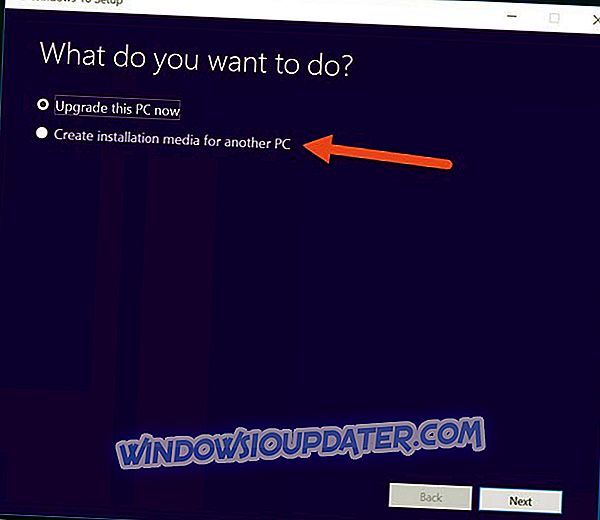Mengosongkan Recycle Bin seperti makan junk food. Kami tidak benar-benar memperhatikan prosesnya sampai dibutuhkan terlalu banyak ruang. Untungnya, Anda dapat menyingkirkan sampah Recycle Bin hanya dengan beberapa klik, yang tidak persis dengan penurunan berat badan.
Tapi kenapa malah repot dan tidak menghilangkan usaha sama sekali?
Jika Anda seperti saya, mengosongkan Recycle Bin bahkan tidak ada di benak Anda. Bahkan, saya hampir yakin Anda akan terkejut apa harta yang tersembunyi Recycle Bin Anda jika Anda membukanya sekarang.
Tapi ada sedikit trik yang akan membuat Anda melupakan Recycle Bin selamanya. Ya, Anda dapat mengatur Recycle Bin agar kosong secara otomatis saat Anda mematikan komputer. Dan begini caranya:
Cara mengosongkan Recycle Bin secara otomatis di Windows 10
Yang perlu Anda lakukan untuk membuat Recycle Bin kosong pada setiap shutdown adalah membuat skrip yang mengotomatiskan tugas ini. Tetapi sebelum kita mulai, perlu diingat bahwa melakukan ini hanya mungkin di Windows 10 Pro, karena Editor Kebijakan Grup terlibat dalam prosedur.
Selain itu, Anda juga harus masuk dengan akun administrator.
Jika Anda memenuhi semua 'prasyarat', mari kita bawa satu dengan tugas. Inilah yang perlu Anda lakukan:
- Klik kanan Desktop, pergi ke Baru > Dokumen teks.
- Rekatkan perintah berikut dalam dokumen: PowerShell.exe -NoProfile -Command Clear-RecycleBin -Confirm: $ false
- Sekarang, buka File > Save As, dan beri nama berdasarkan pilihan, tetapi juga tambahkan ekstensi .bat (contoh: kosongkan recycle bin.bat).

Itu untuk skrip. Sekarang, setiap kali Anda menjalankan file ini, itu akan mengosongkan Recycle Bin. Namun, tetap tidak akan melakukannya secara otomatis, karena Anda harus membukanya setiap waktu.
Di situlah Editor Kebijakan Grup berperan untuk mengotomatiskan tugas. Inilah yang perlu Anda lakukan:
- Buka pencarian, ketik gpedit.msc, dan buka Editor Kebijakan Grup (atau Edit Kebijakan Grup ).
- Telusuri Editor Kebijakan Grup ke lokasi berikut: Konfigurasi Komputer > Pengaturan Windows > Skrip > Shutdown

- Di jendela Shutdown Properties klik Tambah .
- Sekarang, buka browse, dan pilih skrip yang baru saja Anda buat.

- Simpan perubahannya.
Itu saja, skrip siap dan diatur, dan sekarang setiap kali Anda me-reboot komputer Anda akan mengosongkan Recycle Bin secara otomatis. Anda tidak perlu khawatir tentang Tempat Sampah lagi.
Hanya perlu diingat untuk memastikan Anda tidak menghapus dokumen atau file penting, karena mereka akan hilang selamanya ketika Anda me-restart komputer Anda.
Jika Anda ingin menghapus fungsi ini, kembali saja ke Editor Kebijakan Grup dan hapus skrip hapus.